Diese Aufgabe erklärt Ihnen, wie Sie eine oder mehrere Batchabrechnungen starten.
Die Batchabrechnung hilft Ihnen dabei, regelmäßig wiederkehrende Arbeiten zu automatisieren. Das kann zB der Monatsabschluss sein, da in jedem Monat dieselben Arbeiten (Abrechnen aller Dienstnehmer, Ermitteln der Buchhaltungsdaten, Erstellen von Überweisungsdatenträger für Dienstnehmer, Finanzamt, Gewerkschaften und Gläubiger, etc.) durchzuführen sind. Die Batchabrechnung startet sich zu dem von Ihnen vorgegebenen Zeitpunkt (zB 20:00 Uhr) und arbeitet alle Programme der Reihe nach ab.
Sie haben die Möglichkeit, beliebig viele solcher automatisierter Batchläufe zu definieren. So können Sie zB für jede (Abrechnungs-)Gruppe mit einem unterschiedlichen Auszahlungstermin für unterschiedliche Arbeiten (Abrechnung, Lohn-/Gehaltszetteldruck, Erstellung aller Meldungen an die Behörden, ...) einen eigenen Lauf festlegen. Welche Programme gestartet, welche Datenträger erstellt werden sollen, können Sie dabei ebenso festlegen, wie welche Auswertungen Sie wie oft erstellen wollen.
Bei jedem Programm, sowie bei jeder Auswertung können Sie dabei festlegen, in welchen Monaten (1 - 12) diese durchgeführt werden sollen. Somit können Sie jährliche Auswertungen im Batchlauf einbauen, aber nur für Dezember aktivieren.
Hier verwalten Sie Termine von Aufträgen für den Datenaustausch ELDA.
Und zwar haben Sie hier die Möglichkeit, ELDA-Übermittlungen für An-/Ab- und Änderungsmeldungen (sowie die für fallweise Beschäftigte) täglich automatisch zu einer bestimmten Uhrzeit zu starten (voraussichtlich 19:00 Uhr). Es werden dann Durchführungsaufträge für Batchabrechnungen in der Maske Abrechnungen/Batchabrechnen/Verwaltung/Aufträge Datenaustausch Elda und Durchführungsaufträge erstellt.
Für die Datenträgerübermittlung haben Sie zwei Möglichkeiten:
Sie lassen die LHR Lohn die Datenträger für die Elda Meldungen automatisch erstellen und übermitteln diese manuell über die Elda Software oder
am Server ist EldaWin installiert und die Elda Meldungen werden automatisch an EldaWin übermittelt. Das aktivieren dieser automatischen Elda-Übermittlung erfolgt durch einen EDV-Administrator oder Lohn & HR Mitarbeiter.
![]() Aktivieren Sie die automatische Elda-Übermittlung nur nach Rücksprache mit der Firma Lohn & HR, da in diesem Fall ein zusätzlicher Oracle Dienst "Bote_Extern" eingerichtet werden muss. Mehr dazu lesen Sie unter "Automatische Elda-Übermittlung einrichten".
Aktivieren Sie die automatische Elda-Übermittlung nur nach Rücksprache mit der Firma Lohn & HR, da in diesem Fall ein zusätzlicher Oracle Dienst "Bote_Extern" eingerichtet werden muss. Mehr dazu lesen Sie unter "Automatische Elda-Übermittlung einrichten".
![]() Wenn Sie das Modul "E-Mail-Versand" in Verwendung haben, haben Sie die Möglichkeit, die Datenträgerbegleitzettel von der LHR Lohn an bestimmte Referenten per Mail zu verschicken. Mehr dazu lesen Sie beim Modul E-Mail-Versand.
Wenn Sie das Modul "E-Mail-Versand" in Verwendung haben, haben Sie die Möglichkeit, die Datenträgerbegleitzettel von der LHR Lohn an bestimmte Referenten per Mail zu verschicken. Mehr dazu lesen Sie beim Modul E-Mail-Versand.
Bevor Sie eine Terminverwaltung anlegen, definieren Sie in der Maske Abrechnungen/Batchabrechnen/Verwaltung/Aufrufverwaltung einmalig alle Aufrufe, die Sie starten möchten. Standardaufrufe, wie zB das Programm Abrechnung, Abgaben usw., werden mit der Erstinstallation geliefert und können von Ihnen bearbeitet, ergänzt oder gelöscht werden.
![]() In jeder Beschreibung einer Maske in der Onlinehilfe finden Sie am Ende immer Informationen, wie Sie die Maske in der Aufrufverwaltung anlegen.
In jeder Beschreibung einer Maske in der Onlinehilfe finden Sie am Ende immer Informationen, wie Sie die Maske in der Aufrufverwaltung anlegen.
Danach definieren Sie in der Maske Abrechnungen/Batchabrechnen/Verwaltung/Standardauswertungen welche Aufrufe in welchen "Batchläufen" gestartet werden sollen. Ein Batchlauf ruft beliebige LHR Lohn Masken auf, die wiederum Programme und Auswertungen starten.
Tragen Sie hier mit F6 "neuer Datensatz einfügen" eine neue Auftragsart, wie zB Versichertenmeldungen ein und im unteren Bereich der Maske wählen Sie die Firmen aus, für die Sie die automatische Elda-Übermittlung starten möchten.
Im Feld "Mehrfachselektion" wählen Sie, wenn gewünscht, eine Mehrfachselektion, zB um nur für einen gewissen Mitarbeiterkreis den Datenträger zu erstellen. Diese Option dient dazu, um die Ausgabelisten auf verschiedene Referenten zu verteilen. (Mehrfachselektionen legen Sie zuvor unter Stammdatenmenü/Firma/Sonstiges/Mehrfachselektion - Vorlagen an).
In den Feldern "Ausgabe 1 bis 3" wählen Sie den Drucker für die Begleitzettel der Datenträgererstellung für Elda. Die Angaben erfolgen mit einer Druckernummer und der Anzahl der Ausgaben. Bei der Ausgabe kann es sich um einen Drucker, eine Datei oder einen Mail-Empfänger (bei Verwendung des Moduls E-Mail Versand) handeln.
Wenn Sie bei Verwendung des Moduls E-Mail Versand einen Maildrucker mit der Druckertype „DNMAIL“, „SAMMELMAIL“ oder „SOFORTMAIL“ in den Feldern "Ausgabe 1 bis 3" gewählt haben, werden die Einstellungen „E-Mail-Adresse“ und „Text“ aus der Druckersteuerung übernommen. Wenn Sie mehrere Maildrucker angegeben haben, werden die Angaben des ersten erfassten Druckers übernommen. Diese Angaben sind dann für alle Maildrucker gültig. Im Feld "Email-Adressen" können Sie diesen Vorschlag natürlich übersteuern. Möchten Sie mehrere E-Mailempfänger zusammenfassen, geben Sie diese mit ; getrennt an. Mehr zu den einzelnen Feldern lesen Sie in der Fensterbeschreibung der Maske.
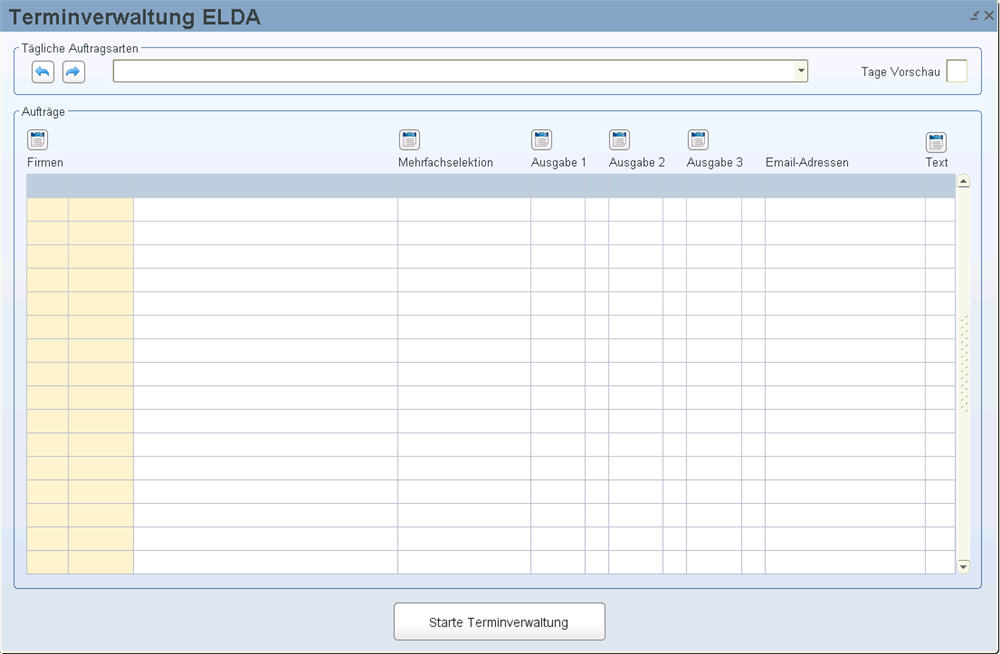
Mit dem Button "Starte Terminverwaltung" gelangen Sie in die Maske:
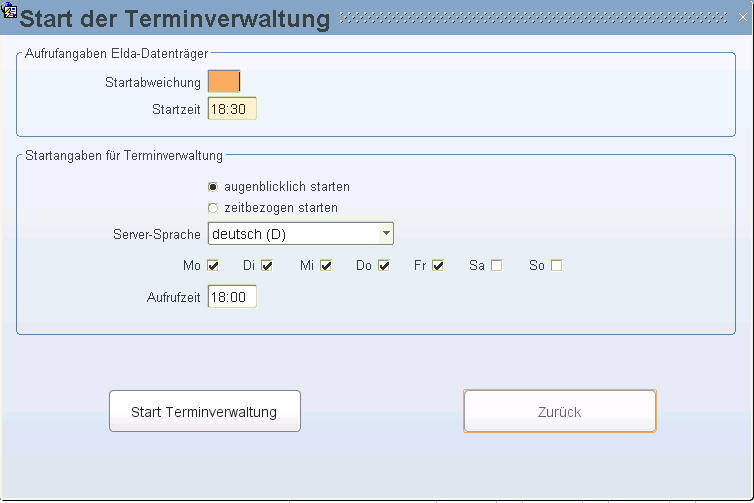
in der Sie die Termine festlegen.
Es wird für jede definierte Meldeart pro Firma und Mehrfachselektion geprüft, ob offene Meldungen vorhanden sind. Sind offene Meldungen vorhanden, wird ein Durchführungsauftrag für jede betroffene Firma mit der Art „ELDA-Dtr.“ erstellt. In diesen Durchführungsauftrag werden je Meldeart und Mehrfachselektion Aufrufe von den entsprechenden ELDA-Datenträgern gesammelt eingetragen. Pro Firma wird ein Durchführungsauftrag erzeugt.
Dazu werden vorgegebene Parameter aus der Standardauswertung der betroffenen Firma, oder wenn nicht vorhanden, aus der Aufrufverwaltung entnommen.
Diese vorgegebenen Parameter haben auch diese Auswahlkriterien:
- Monat
- Tagesdatum (hier werden vorgegebene Vorschau-Tage hinzugerechnet)
- Eine eventuell angegebene Mehrfachselektion
Es werden 2 Listen erstellt:
1. xxxx_GKKDTRKTR_xxxxx.pdf mit zeilenweiser Anführung der gemeldeten Dienstnehmer mit Meldeart oder einem Formular.pdf, wenn für den ELDA-Datenträger „Formularausgabe“ gewählt wurde.
2. mbrxxxxx.xxx_xxx.rtf, welche das von EldaWin zurück gelieferte Meldeprotokoll enthält.
Standardauswertungen - Batchlauf anlegen